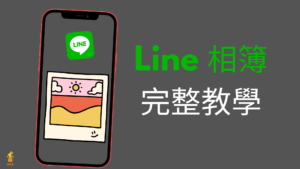Line 相簿下載:一鍵下載所有 Line 相簿照片(手機&電腦版)完整教學

Line 相簿下載,你知道怎麼一次下所相簿裡面所以照片到你的手機或是電腦嗎?每個人的 Line 相簿可能都有幾十本,每一本可能還有幾百張,一張一張下載太麻煩了。
本篇文章教學如何一次下載一本相簿裡的所有照片,分成手機下載,跟電腦版下載,如果你還不知道怎樣一口氣下載一整本 Line 相簿照片,那就趕快來看這篇文章吧!
下面教學 Line 相簿如何一鍵打包下載所有相簿裡的照片。
Line 相簿照片下載
Line 相簿照片下載!手機版教學
▼要下載手機 Line App 相簿的所有照片很簡單,打開你跟別人的 Line 對話聊天室,點選右上角的「設定」按鈕,然後你會在功能頁面裡面看到「相簿」,點擊相簿進去前往新增相簿。
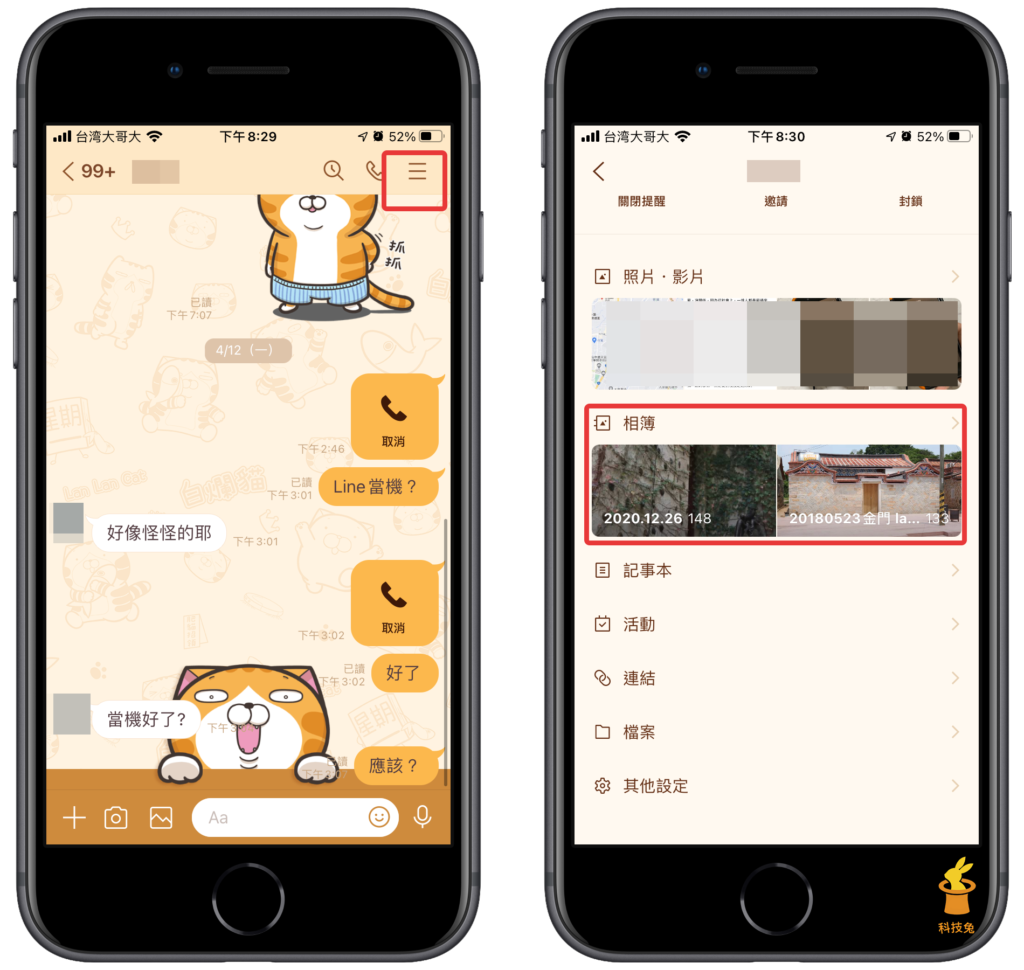
▼接下來點選你要下載的那本 Line 相簿右下角的「…」,之後就會跳出功能列選單,點擊「下載相簿」即可。下載之後,你的相簿所有照片都會下載到你手機的相簿 App 裡面。
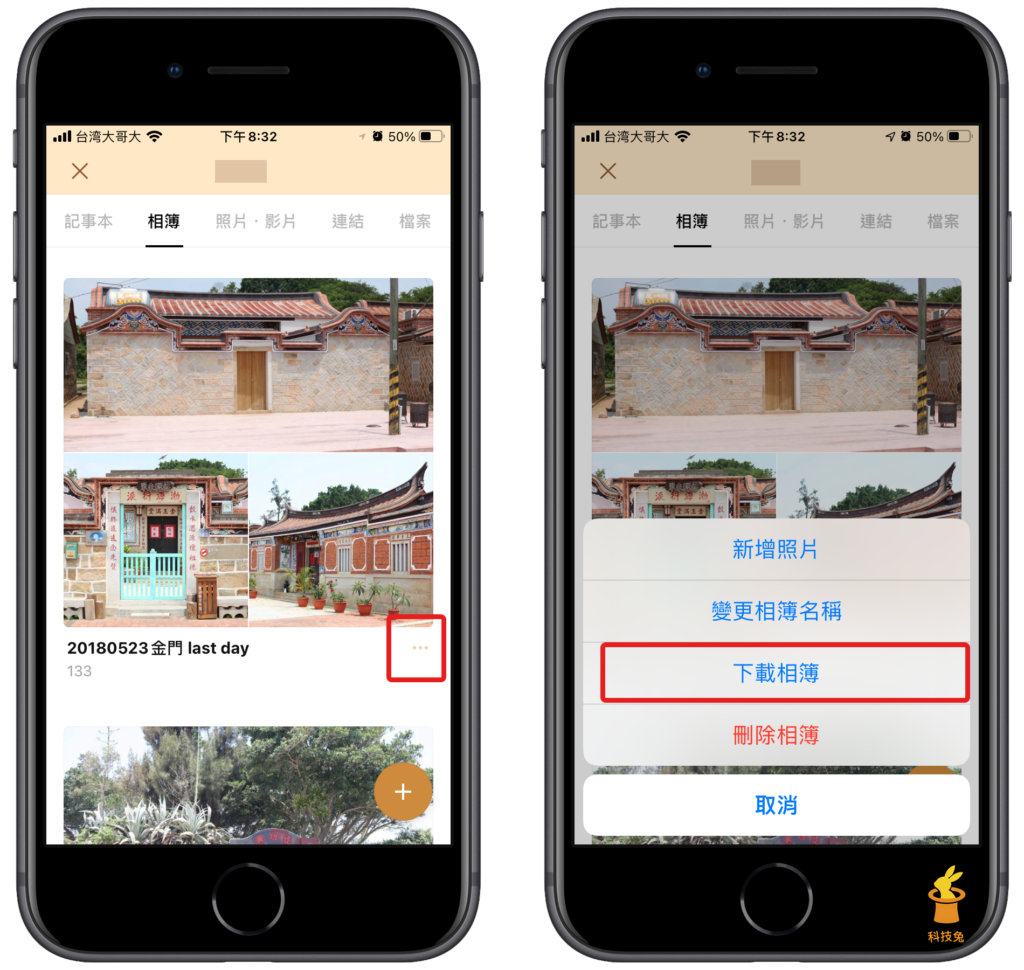
當然,你的Line 相簿裡面的照片不只可以儲存到手機,還可以保存到 Line Keep 裡面。Line Keep 的完整教學可以參考下面文章。
Line 相簿要一鍵下載到電腦也是可以的,請繼續往下看電腦版一鍵打 包下載所有 Line 相簿照片。
Line 相簿照片下載!電腦版教學
▼打開你的 Line 電腦版,然後打開 Line 相簿功能,你會看到你所有的相簿,接著點選其中一本相簿進入查看所有照片。
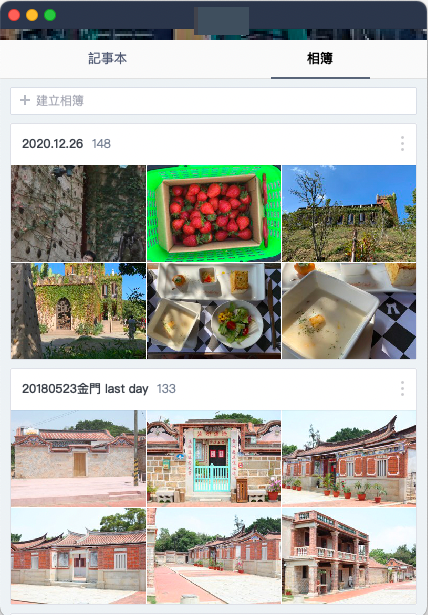
▼ 然後點選左上角的「四個方格」檢視的按鈕。
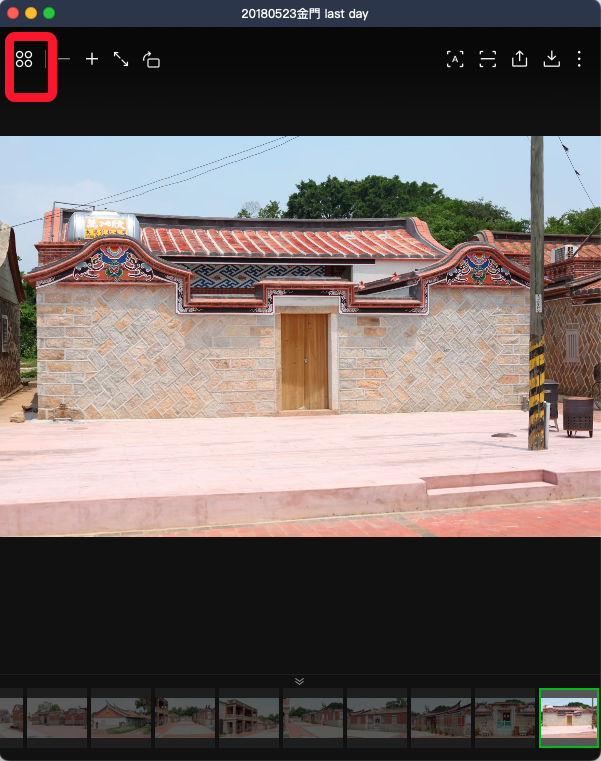
▼接下來你就會看到右上角有一個「儲存全部」的按鈕,點下去之後,就能一次下載所有 Line 相簿照片,而不用一張一張下載了。

Line 相簿、圖片有上限嗎?
▼你可能會想問,Line 相簿的數量,跟相簿裡面的照片數量,有上限嗎?Line 相簿所規定的數量上限如下。
1.每個聊天室內可建立的相簿數量:最多100本
2.每本相簿內可上傳的圖片數量:最多1000張
3.一次可上傳的圖片數量:最多300張
4.於聊天室內透過長按圖片的操作將圖片保存於相簿時,一次最多可上傳20張圖片。
簡單的說,一本相簿最多只能有一千張照片,然後最多一百本相簿,這是Line 相簿目前的規定唷。
總結
想要下載 Line 相簿的照片,不用一張一張下載,你可以透過上面手機版跟電腦版的教學,一次下載所有 Line 相簿裡面的照片。
不過這裡很推薦,用電腦版來一次下載 Line 相簿的照片應該會比較好,因為一口氣將 Line 相簿照片下載到手機,可能會讓手機相簿變得很雜亂,而且很難整理。但是透過 Line 電腦版下載 Line 相簿照片,可以指定資料夾,這樣你就可以透過電腦資料夾來分類照片了。